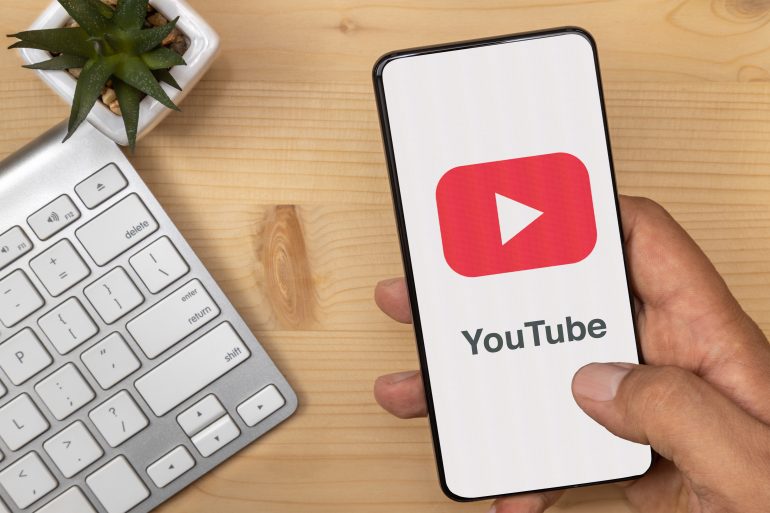
YouTubeのログアウトは、プライバシーやセキュリティの観点から非常に有効だ。iPhoneの場合は画面右下のアカウントアイコンをタップ「アカウントを切り替える」を選択し「ログアウト状態でYouTubeを使用する」をタップすることで対応できるので、覚えておこう。
目次
YouTubeを利用する際、ログインしたままの状態で使うことが多いかもしれない。しかし、場合によってはログアウトする必要があることもある。
この記事では、YouTubeをログアウトする方法を詳しく解説し、ログアウトのメリットやデメリット、そしてシークレットモードとの比較についても触れる。これを読むことで、自分の利用状況に最適な設定を選択できるようになるだろう。
※アプリのバージョン、デバイスによって、表記が異なる場合があります。
YouTubeをログアウトする方法
まずは、YouTubeをログアウトする方法について、iPhoneとPCのやり方をそれぞれ手順を追って説明しよう。
■iPhoneのログアウト手順
YouTubeアプリを開き、画面右下にあるアカウントアイコンをタップする。
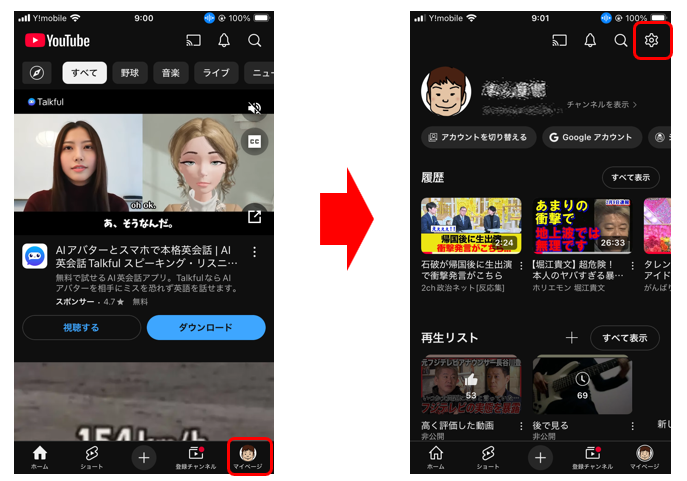
設定メニューから「アカウントを切り替える」を選択。「ログアウト状態でYouTubeを使用する」をタップする。
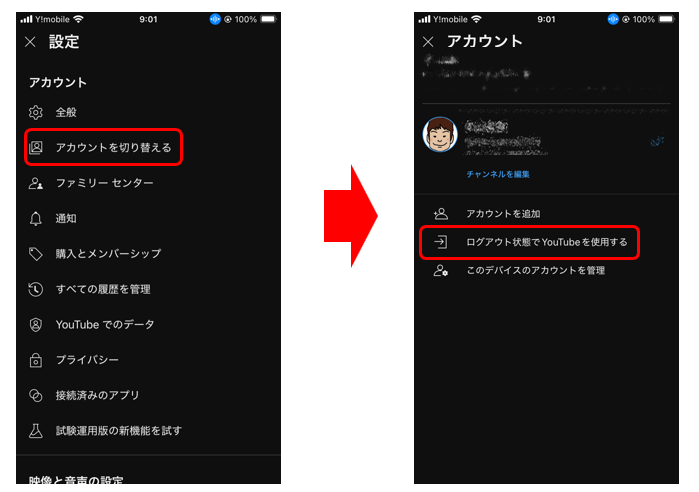
完全にログアウトしたい場合は、アカウントを端末から削除する必要がある。
アカウントを切り替える画面で右上の歯車マークをタップし、登録されているアカウント一覧から削除したいアカウントを選択して「この端末のアカウントを管理」から「このデバイスから削除」を選ぶ。
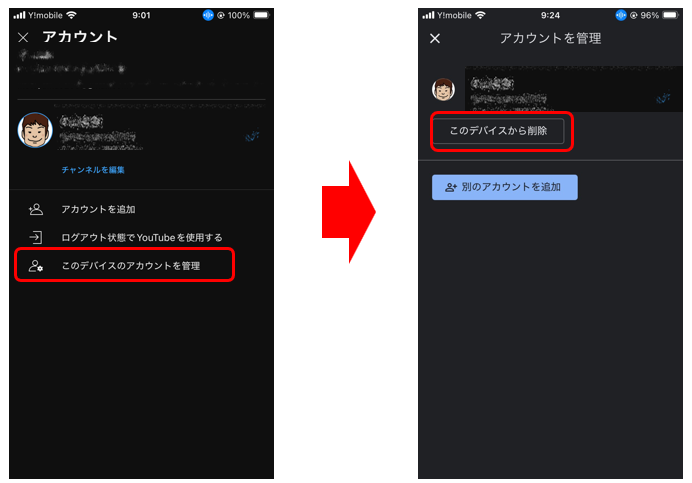
この操作により、端末内のすべてのGoogle関連アプリからもログアウトされる点に注意する必要がある。
■PCのログアウト手順
YouTubeの画面右上にある自分のアカウントアイコンをクリックする。
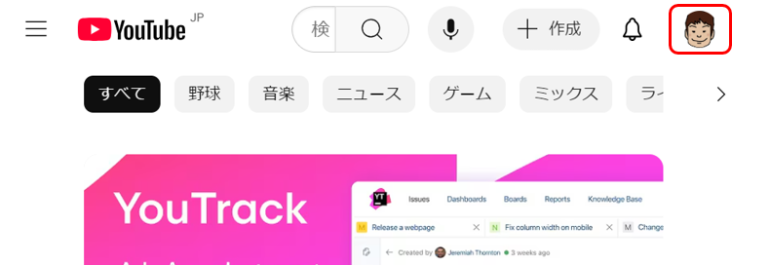
表示されたメニューから「ログアウト」を選択する。
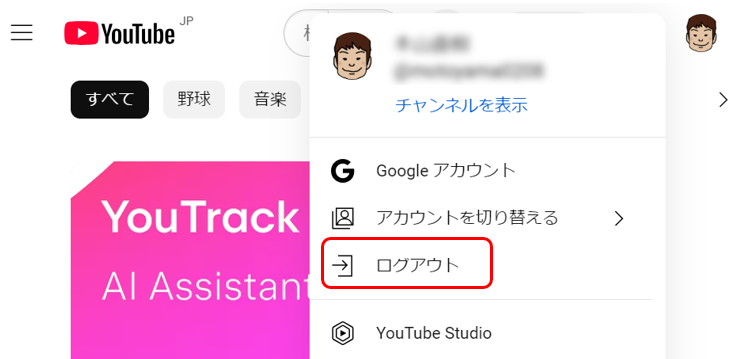
PCでのログアウトはスマホに比べて非常に簡単で、数秒で完了する。特別な注意点もなく、手軽にログアウトできる。
ログアウト後に使える機能と使えない機能
YouTubeをログアウトすると、使用できる機能に制限がある。以下では、ログアウトした状態で使える機能と使えない機能を解説しよう。
■使える機能
ログアウト状態でも、以下の基本機能は引き続き利用可能だ。
- 動画の視聴
- 動画の検索
これらの機能は、ログインしていなくてもYouTubeを楽しむうえで問題なく使用できる。
■使えない機能
ログアウトすると、以下の機能が制限される。
- チャンネル登録
- コメント投稿
- 高評価・低評価
- 再生リストの作成および編集
- 視聴履歴の確認
- 購入済みコンテンツへのアクセス
- 年齢制限のある動画の視聴
ログアウト状態では、アカウントに関連付けられた機能が一切利用できなくなるため、利便性が大きく低下する場合もある。
YouTubeをログアウトするメリット
YouTubeをログアウトすることで、以下のようなメリットがある。
■視聴履歴を残さず利用できる
ログアウト状態では、視聴履歴がアカウントに記録されないため、家族や共有端末で視聴内容を知られたくない場合に便利だ。プライバシーを守るうえで効果的な手段となる。
■セキュリティ対策になる
ネットカフェやホテルなど、不特定多数が利用する端末では、ログアウトすることでアカウント情報を守ることができる。ログアウトを怠ると、不正アクセスや情報漏洩のリスクが高まるため注意が必要だ。
■自分好みの動画ばかりが表示されるのを防げる
ログイン状態では、過去の視聴履歴をもとにおすすめ動画が表示される。一方、ログアウトすればおすすめの偏りを防ぎ、新しいジャンルの動画と出会う機会が増える。
YouTubeをログアウトするデメリット
ログアウトしてYouTubeを利用すると、以下のようなデメリットがあるので確認しておこう。
■アカウント連携機能が使えなくなる
ログアウトすると、チャンネル登録やコメント投稿、高評価など、YouTubeをより楽しむための機能が一切利用できなくなる。これらの機能を頻繁に使う人にとっては大きなデメリットだ。
■年齢制限のある動画が視聴できない場合がある
ログアウト状態では、年齢確認が行えないため、年齢制限が設定されている動画が視聴できないことがある。特定のコンテンツを見たい場合には不便に感じるだろう。
■履歴に基づくおすすめ機能が無効になる
ログアウトすると、視聴履歴が記録されないため、おすすめ機能も利用できなくなる。過去に視聴した動画に関連する内容を簡単に探したい場合にはログイン状態が便利だ。















 DIME MAGAZINE
DIME MAGAZINE













